3Com Office Connect 3CRWE754G72-A Wireless ADSL Manuale Configurazione DNS
L'impostazione di default chiaramente lascia che i DNS (Domain Name System) vengano automaticamente forniti dal server ma, nel caso avessimo notato problemi di navigazione o di visualizzazione della pagine web è opportuno forzarli e inserire negli appositi spazi i DNS forniti dal proprio ISP
Inserirli sull' Office Connect 3CRWE754G72-A vuol dire utilizzarli in automatico su tutti i pc connessi ad internet tramite lo stesso router
Accedi al browser (Internet, Explorer, Mozilla, Firefox, Google Chrome, Safari, Opera) e digita nella barra degli indirizzi l'Ip dell' Office Connect 3CRWE754G72-A: 192.168.1.1
Inserisci "User e Password" di default del Office Connect 3CRWE754G72-A:
user: admin
password: admin
Vai nel menù posto alla sinistra della pagina e clicca su Internet Settings e nel sotto-menù clicca su DNS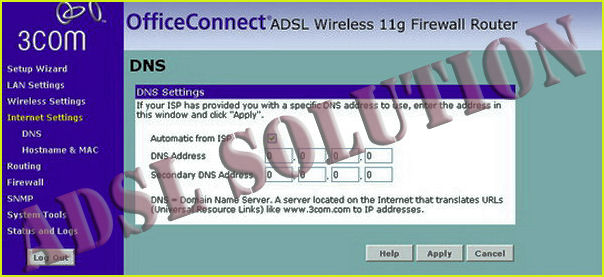
Come puoi notare la schermata richiede due DNS: un primario ed un alternativo Se non ricordi il valore puoi entrare nella sezione dedicata a tutti i paramentri di configurazione dei più importanti Provider italiani: Parametri di configurazione
Quando avrai terminato la compilazione dei campi clicca su Apply per salvare la configurazione
Al termine riavvia la pagina web e verifica la regolarità della navigazione su Internet.
I DNS sono molto importanti per la navigazione poichè Internet usa l'IP per localizzare un sito ma logicamente sarebbe troppo complicato ricordarlo per trovare un sito. Risulta molto più semplice ricordarsi, ad esempio, www.adslsolution.it piuttosto che il suo numerico!
A tal proposito il DNS trova il nome reale di un sito web partendo dal suo indirizzo IP: ad esempio il motore di ricerca più famoso al mondo è 74.125.39.106 ma a noi questo numero non ci dice niente!
